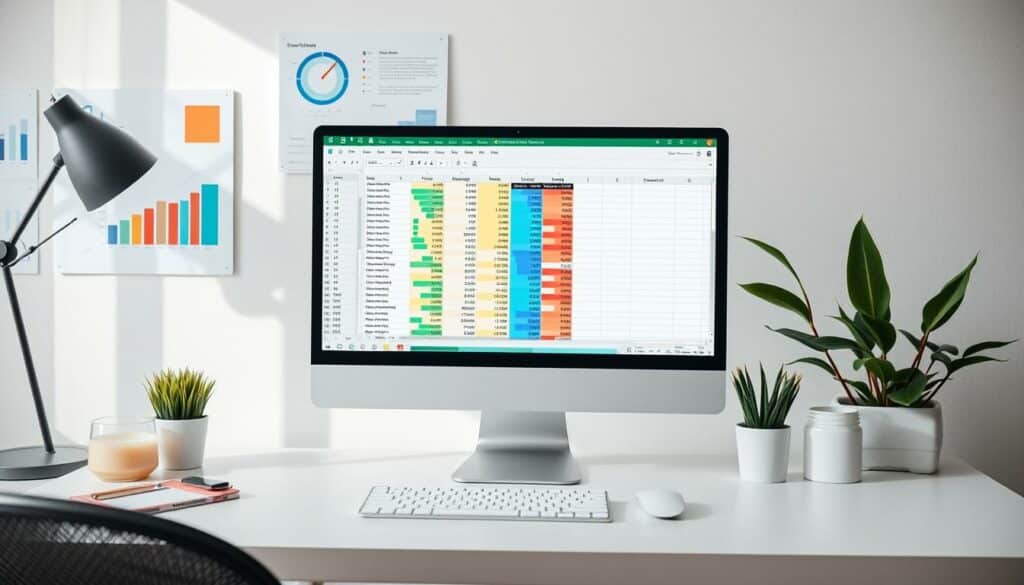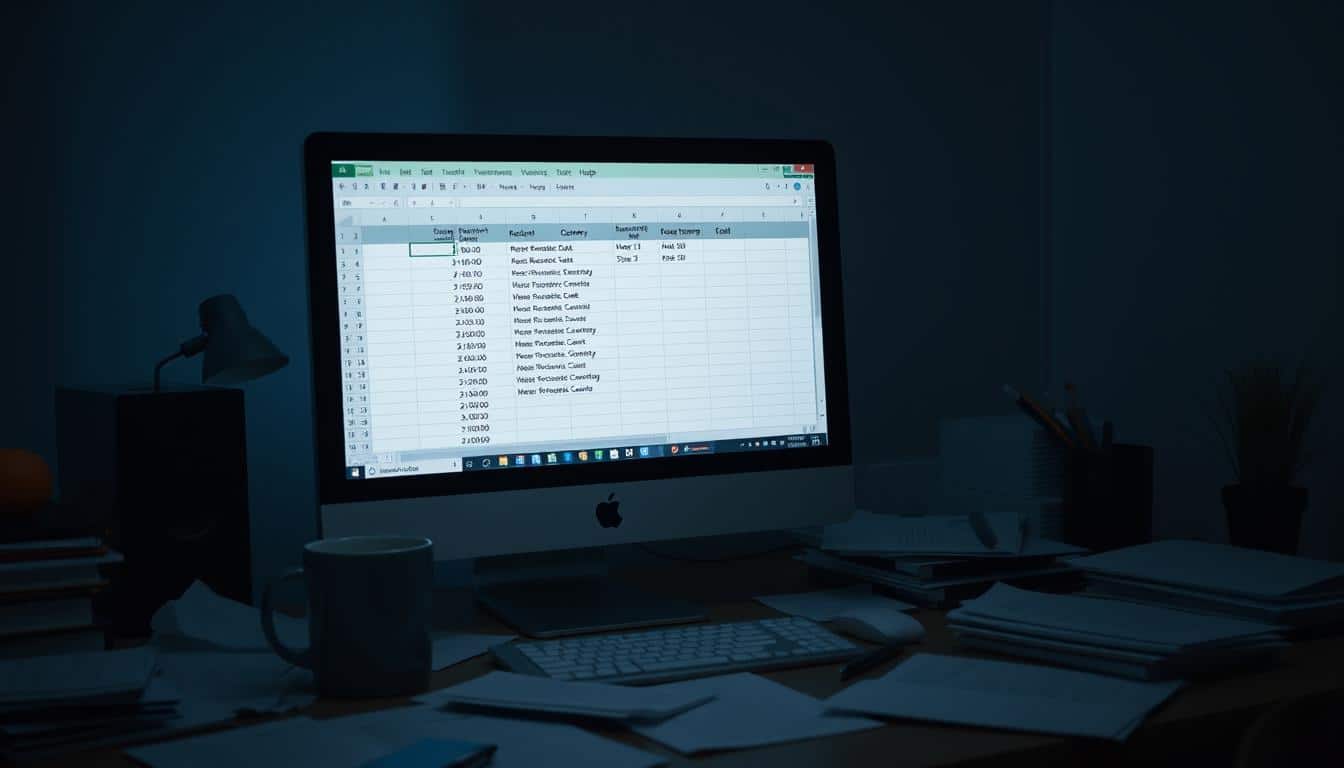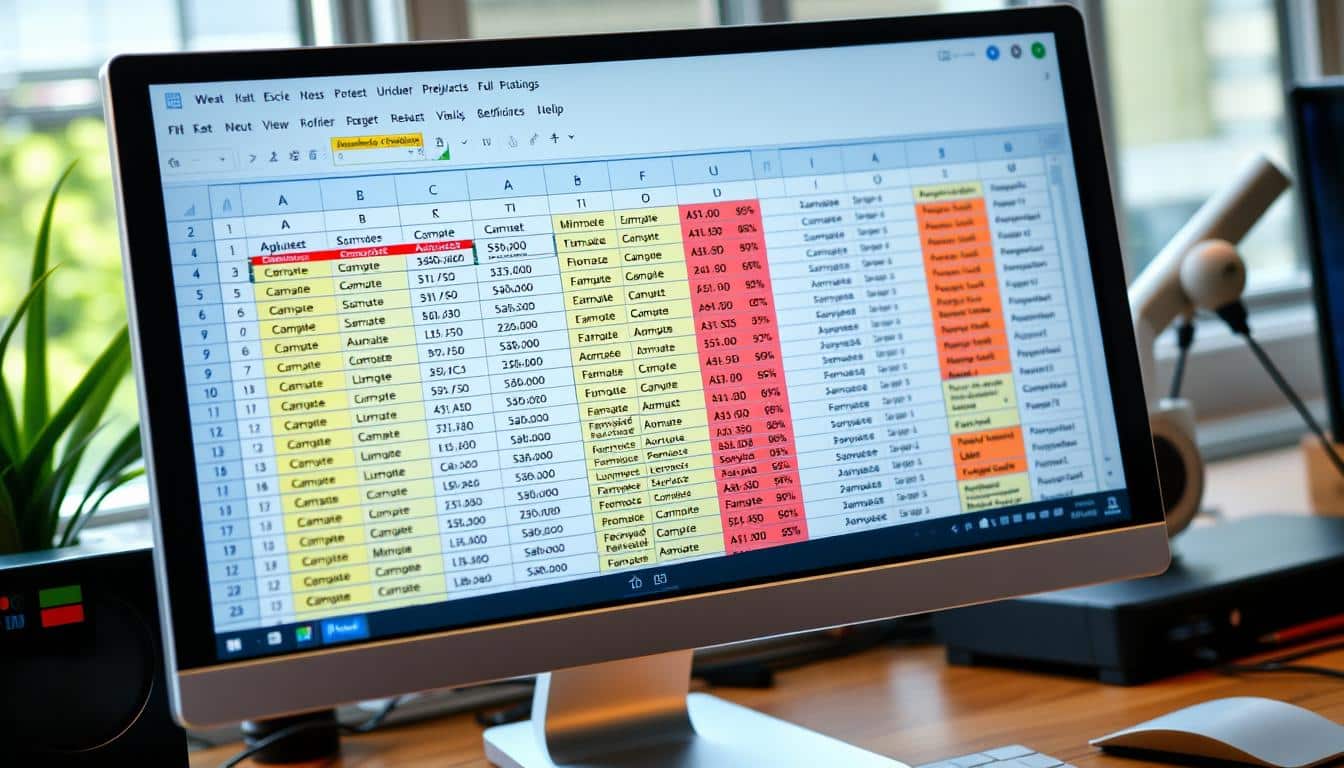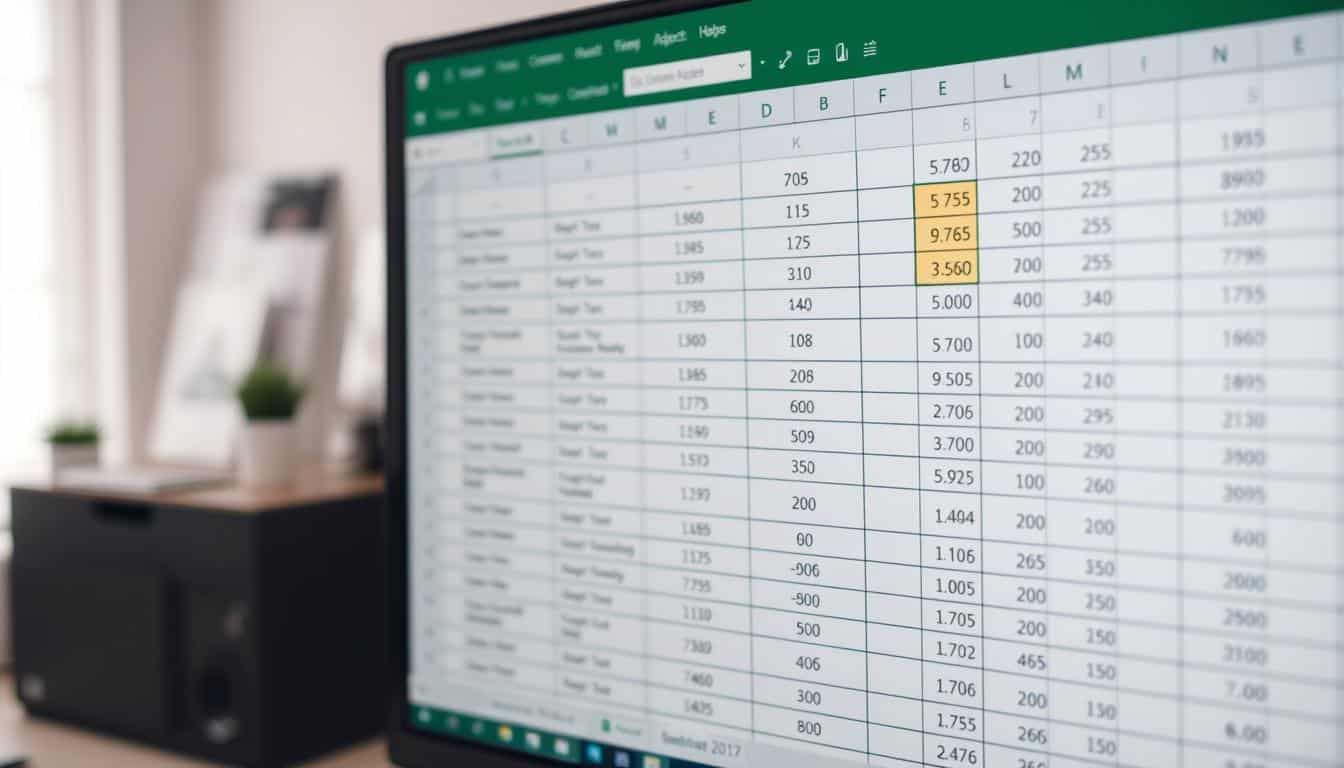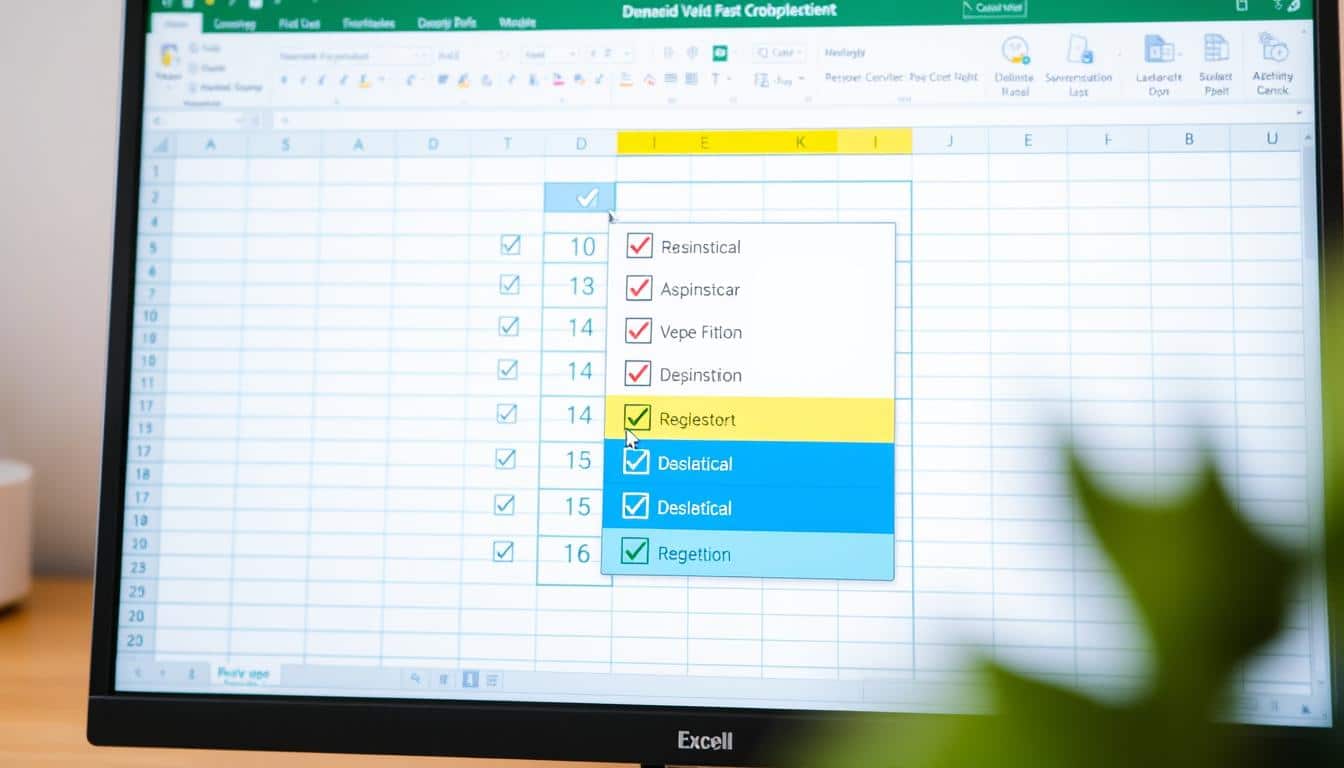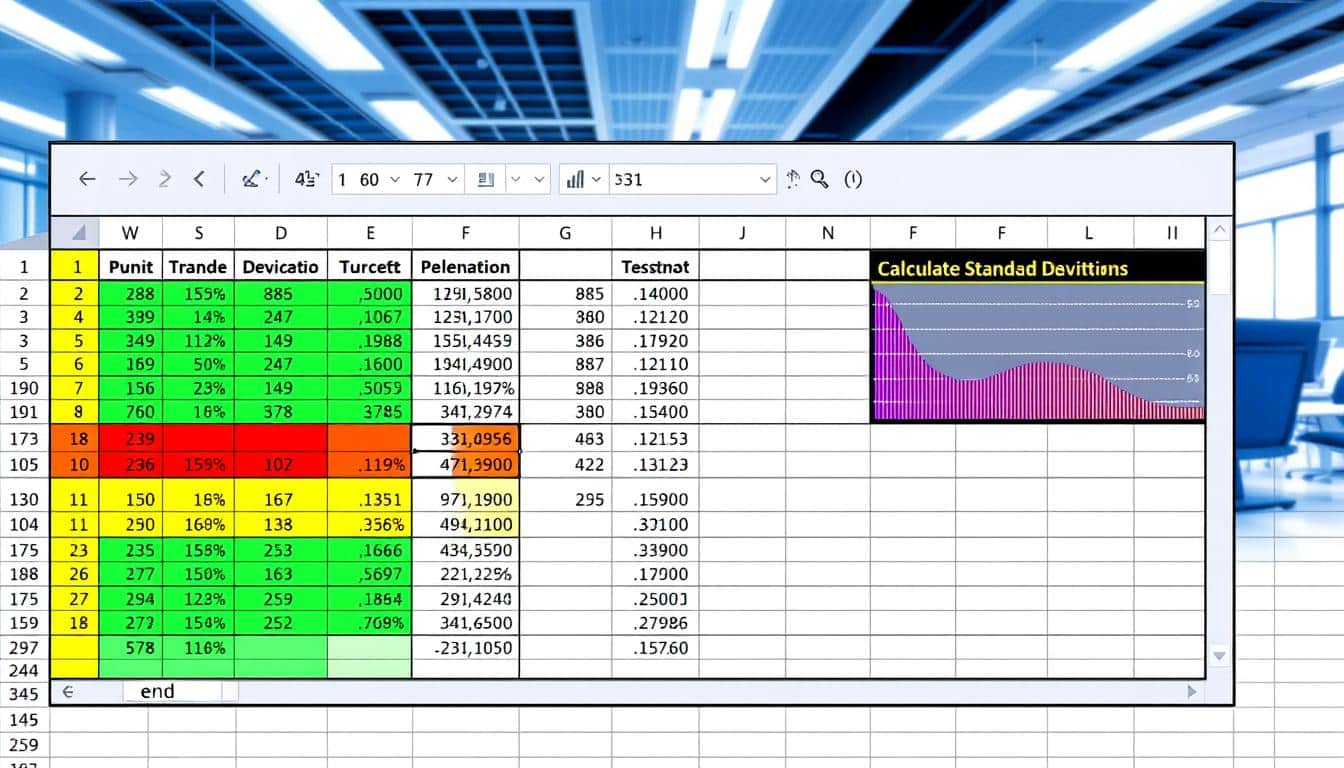Effizientes Datenmanagement ist ein wesentliches Element in der heutigen datengesteuerten Geschäftswelt. Die Excel Sortierfunktion spielt dabei eine entscheidende Rolle, da sie es ermöglicht, große Datenmengen mit wenigen Klicks zu organisieren. Unsere Excel-Anleitung befasst sich mit den fundamentalen Techniken des Sortierens und stellt praktische Schritte zur Steigerung Ihrer Produktivität vor. Lernen Sie, wie Sie Ihre Excel Datenorganisation optimieren und dadurch Zeit sparen können.
Ob Finanzexperten, Projektmanager oder Marketingfachleute – excelfundierte Methoden sind für eine Vielzahl von Berufen unerlässlich. Die hier vorgestellten Anleitungen zielen darauf ab, Nutzer durch den Prozess des Sortierens zu führen, von einfachen Daten bis hin zu komplexen Datensätzen. Dabei liegt der Fokus auf einer praxisnahen Herangehensweise, die Anwendern mittels konkreter Excel Datenmanagement-Strategien zu einer verfeinerten Handhabung ihrer Tabellen verhilft.
Grundlagen der Sortierung in Excel
Die effiziente Datenorganisation in Excel durch die Nutzung von Excel Basisfunktionen ist für die Datenanalyse unerlässlich. Eines der Kernwerkzeuge hierfür ist das Datensortieren, das eine schnelle und logische Anordnung der Daten ermöglicht.
Wofür ist das Sortieren von Daten nützlich?
Der Nutzen des Datensortierens in Excel ist vielfältig. Es hilft nicht nur dabei, einen besseren Überblick über die Daten zu gewinnen, sondern fördert auch eine gezielte Analyse. Durch das Sortieren lassen sich Muster und Trends schneller erkennen, was besonders in der Geschäftsanalyse oder bei finanziellen Auswertungen von Vorteil ist.
Welche Daten können sortiert werden?
In Excel können zahlreiche Datentypen sortiert werden. Dazu zählen numerische Daten, alphanumerische Werte, Datums- und Zeitangaben. Jede dieser Datenarten kann spezifisch nach Aufsteigend oder Absteigend sortiert werden, was die Anpassung an unterschiedliche Analyseanforderungen ermöglicht.
Um einen umfassenden Einblick zu gewähren, veranschaulicht die folgende Tabelle, welche Datentypen in Excel sortiert werden können und welchen Einfluss solch eine Sortierung auf die Datenorganisation hat:
| Datentyp | Sortiermöglichkeiten | Nutzen der Sortierung |
|---|---|---|
| Numerisch | Aufsteigend, Absteigend | Vereinfachte Datenanalyse und Fehlererkennung |
| Alphanumerisch | Aufsteigend, Absteigend | Verbesserte Lesbarkeit und Zugänglichkeit |
| Datum | Aufsteigend, Absteigend | Chronologische Darstellung von Ereignissen |
| Zeit | Aufsteigend, Absteigend | Zeitliche Analyse von Vorgängen und Prozessen |
Daten in Excel vorbereiten
Die Datenaufbereitung in Excel ist ein entscheidender Schritt vor der Anwendung von Excel Sortierkriterien. Um eine präzise und fehlerfreie Sortierung sicherzustellen, müssen folgende Schritte beachtet werden.
- Überprüfung auf leere Zellen: Stellen Sie sicher, dass alle relevanten Spalten ausgefüllt sind, um eine korrekte Datenaufbereitung in Excel zu gewährleisten.
- Entfernung von Duplikaten: Doppelte Einträge können die Ergebnisse der Sortierung verfälschen und sollten vor der Anwendung von Excel Sortierkriterien entfernt werden.
- Bereinigung von Datentypen: Achten Sie darauf, dass alle Daten in einer Spalte vom gleichen Typ sind (z.B. nur Text oder nur Zahlen).
- Formatierung von Daten: Stellen Sie ein einheitliches Format für Datum und Zeit sowie Zahlen in Ihren Tabellen ein.
Indem Sie diese Vorarbeiten Schritt für Schritt durchführen, legen Sie den Grundstein für eine effiziente Anwendung von Excel Sortierkriterien. Eine gründliche Datenaufbereitung in Excel hilft nicht nur Fehler zu minimieren, sondern auch die Übersichtlichkeit und Nutzbarkeit der Daten erheblich zu verbessern.
Benutzerdefinierte Sortierung verwenden
In der Welt der Datenanalyse ist die Fähigkeit, Informationen gezielt zu organisieren und zu analysieren, unerlässlich. Die benutzerdefinierte Sortierung in Excel ermöglicht eine präzise und anpassbare Datenmanipulation, die über die Basis-Sortieroptionen hinausgeht. Dieser Abschnitt führt Sie durch die fortgeschrittenen Methoden, mit denen Sie Ihre Daten effizient organisieren können.
Erweiterte Sortieroptionen einstellen
Mit den erweiterten Sortierfunktionen in Excel können Sie komplexere Datenstrukturen effektiv verwalten. Dabei können Sie Kriterien wie Datum, Zahl und Text kombinieren und diese nach Ihrer spezifischen Anforderung anordnen. Dies ist besonders nützlich in Situationen, wo eine einfache Spaltensortierung in Excel nicht ausreichend ist, um die gewünschten Einblicke zu gewinnen.
Sortierung nach mehreren Spalten
Die Sortierung nach mehreren Spalten ist eine der leistungsfähigsten Techniken der benutzerdefinierten Sortierung in Excel. Sie ermöglicht es, die Hauptdaten nach einem primären Kriterium zu sortieren und zusätzliche Unterkriterien einzuführen, die weitere Detailebenen der Datenanalyse erschließen. Dies eignet sich hervorragend für umfassende Reports, in denen Daten aus verschiedenen Perspektiven betrachtet werden sollen.
- Auswahl der Hauptspalte für die initiale Sortierung
- Hinzufügen sekundärer Sortierschlüssel für tiefergehende Analysen
- Anpassung der Sortierreihenfolge für jedes Kriterium, um genaue Ergebnisse zu erzielen
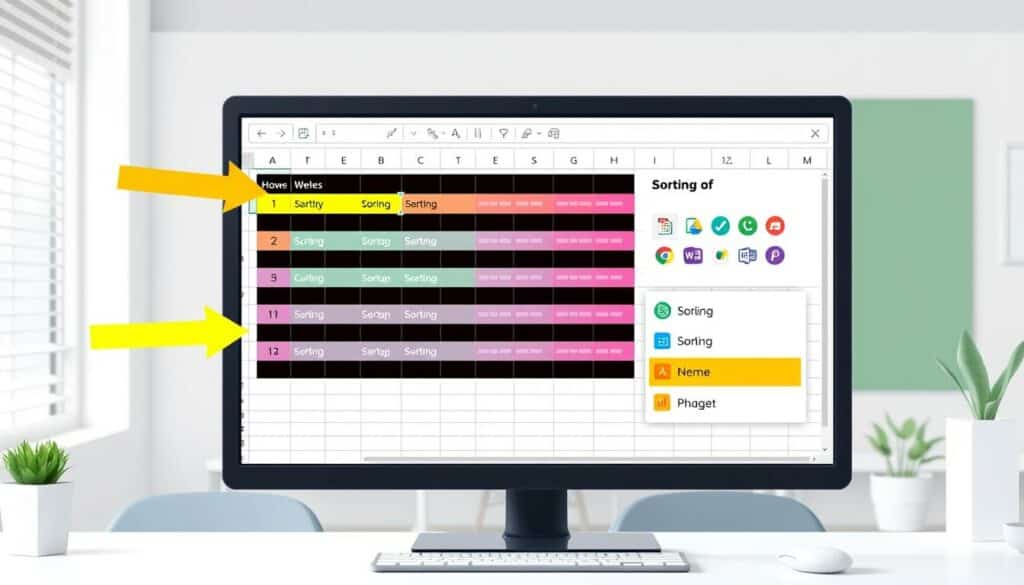
Durch die effektive Nutzung der erweiterten Sortierfunktionen und der Spaltensortierung können Nutzer von Excel ihre Daten nicht nur schneller analysieren, sondern auch wesentlich intuitiver visualisieren und interpretieren. Indem Sie diese Techniken beherrschen, verschaffen Sie sich einen bedeutsamen Vorteil in der Datenanalyse und Berichterstattung.
Excel Tabelle sortieren
Zu wissen, wie Sie die Sortierreihenfolge in Excel effizient einstellen, erleichtert die Organisation und Analyse Ihrer Daten erheblich. Excel ermöglicht es Ihnen, Daten entweder in aufsteigender oder absteigender Reihenfolge zu sortieren, sodass Sie schnell Überblick und Klarheit über Ihre Tabellen erhalten können.
Aufsteigend oder absteigend sortieren
Um eine Tabelle in Excel zu sortieren, können Sie einfach die gewünschte Spalte auswählen und entscheiden, ob Sie die Daten aufsteigend oder absteigend ordnen möchten. Aufsteigend sortiert von A bis Z oder von der kleinsten zur größten Zahl, während absteigend das Gegenteil bewirkt. Diese Sortierreihenfolge in Excel ist besonders nützlich, um Datensätze nach Priorität oder Relevanz zu ordnen.
Tastenkombinationen für schnelles Sortieren
Die Verwendung von Tastenkürzel Excel Sortierung kann Ihre Effizienz beim Arbeiten mit großen Datenmengen steigern. Beispielsweise können Sie mit ‚Alt + D‘ eine Sortierung starten, gefolgt von ‚S‘ für das Sortiermenü. Innerhalb dieses Menüs können Sie dann weitere spezifische Sortieroptionen auswählen, ohne die Maus nutzen zu müssen.
Diese Tastenkombinationen helfen besonders, wenn Sie schnell zwischen unterschiedlichen Sortiermodi wechseln müssen, ohne dabei den Bearbeitungsfluss zu unterbrechen. Eine schnelle und effektive Sortierung führt zu einer besseren Datenverwaltung und ermöglicht eine zielgerichtete Analyse und Präsentation der Ergebnisse.
Tipps für effizientes Sortieren großer Datenmengen
Das Verarbeiten und Sortieren von großen Excel Datenmengen kann eine herausfordernde Aufgabe sein. Effizienz in Excel ist entscheidend, um Zeit zu sparen und Fehler zu vermeiden. Hier sind einige bewährte Methoden, um die Excel Sortierung zu optimieren und somit die Produktivität zu steigern.
- Beginnen Sie mit dem Bereinigen der Daten: Entfernen Sie alle Duplikate und irrelevanten Informationen, bevor Sie mit der Sortierung beginnen.
- Verwenden Sie die Funktion ‚Benutzerdefinierte Sortierung‘, um spezifische Sortierregeln festzulegen, insbesondere wenn die Daten nach mehreren Kriterien sortiert werden müssen.
- Teilen Sie große Datensätze in kleinere Segmente auf, um die Übersichtlichkeit zu bewahren und die Sortierung zu beschleunigen.
Mit fortschrittlichen Excel-Techniken können Sie nicht nur die Sortiergeschwindigkeit erhöhen, sondern auch sicherstellen, dass die Daten konsistent und genau verarbeitet werden.
| Technik | Beschreibung | Vorteil |
|---|---|---|
| Filtern | Zur Vorauswahl von Daten, bevor die Sortierung erfolgt. | Reduzierung des zu sortierenden Datenvolumens |
| Indizierte Spalten | Einführung einer Index-Spalte, die die ursprüngliche Reihenfolge der Daten behält. | Schnellere Rückführung in die Originalreihenfolge bei Bedarf |
| Makros | Automatisierung wiederkehrender Sortiervorgänge. | Zeitersparnis und Vermeidung von menschlichen Fehlern |
Durch die Anwendung dieser Strategien wird die Verarbeitung von großen Excel Datenmengen wesentlich effizienter. Insbesondere die Automatisierung durch Makros kann eine erhebliche Verbesserung bei der Excel Sortierung bewirken.
Filterfunktionen in Kombination mit Sortierung
Die Integration von Filterfunktionen und Sortieroperationen in Excel kann die Datenanalyse erheblich verbessern. Sie ermöglicht es den Nutzern, große Datenmengen effizient zu managen und zielgerichtete Informationen schnell zu extrahieren. Besonders wertvoll wird diese Kombination durch die Nutzung des Excel AutoFilter und die Erstellung benutzerdefinierter Excel-Filter.
Dynamische Sortierung mit AutoFilter
Der Excel AutoFilter ist ein leistungsstarkes Tool, das die Sortierung und Filterung von Datensätzen auf intuitive Weise ermöglicht. Benutzer können mit wenigen Klicks die angezeigten Daten basierend auf spezifischen Kriterien filtern und sortieren. Dies vereinfacht das Auffinden relevanter Datenpunkte und spart wertvolle Zeit bei der Datenanalyse.

Benutzerdefinierte Filter erstellen
Um den Anforderungen spezieller Datenanalysen gerecht zu werden, erlaubt Excel den Nutzern, benutzerdefinierte Excel-Filter zu erstellen. Diese benutzerdefinierten Filter gehen über die Standardsortierungen hinaus und ermöglichen eine präzise Manipulation und Darstellung der Daten. Benutzer können Bedingungen festlegen, die komplexe Kombinationen von Kriterien umfassen, um genau die Datensätze zu isolieren, die für ihre spezifischen Analysezwecke relevant sind.
Durch das Erlernen, wie man effektiv den Excel AutoFilter nutzt und benutzerdefinierte Excel-Filter erstellt, können Nutzer ihre Fähigkeiten in der Datenmanipulation deutlich verbessern und ihre Arbeit mit Excel optimieren.
Datensätze mit Formeln vor Sortierung organisieren
Die richtige Vorbereitung von Datensätzen in Excel ist entscheidend, um effiziente Sortierungen durchzuführen. Mit speziellen Excel Formeln für Datensortierung lässt sich eine präzise Sortierungsvorbereitung in Excel erreichen. Im Folgenden werden einige nützliche Formeln vorgestellt, die Ihnen helfen, Ihre Daten vor der Sortierung richtig zu organisieren.
- VERWEIS-Funktionen: Nutzen Sie VERWEIS-Funktionen, um Werte basierend auf bestimmten Schlüsseln zu extrahieren. Dies ermöglicht eine gezielte Vorbereitung und Organisation der Datensätze.
- WENN-Formeln: Mit der WENN-Funktion können Bedingungen gesetzt werden, unter denen bestimmte Werte in der Vorbereitung berücksichtigt oder ausgeschlossen werden.
- BEDINGTE FORMATIERUNG: Durch die Anwendung bedingter Formatierungen lassen sich spezifische Datensätze hervorheben, was die Sortierungsvorbereitung in Excel erleichtert.
- KONKATENATION: Verwenden Sie die KONKATENATION, um mehrere Datenspalten zu einem einheitlichen Format zu vereinen, was vor allem bei der Sortierung von textbasierten Daten hilfreich ist.
Mithilfe dieser Excel Formeln können Sie Ihre Daten nicht nur effizient vorbereiten, sondern auch mögliche Fehlerquellen vor der Sortierung identifizieren und eliminieren.
Durch die frühzeitige Organisation und Anpassung der Datensätze mit geeigneten Excel Formeln für Datensortierung sichern Sie die Qualität und Genauigkeit Ihrer Datenanalyse. Dieser Prozess verbessert nicht nur die Übersichtlichkeit Ihrer Daten, sondern optimiert auch die Leistungsfähigkeit der Sortierungsfunktionen innerhalb von Excel.
Sortierfunktion in Pivot-Tabellen nutzen
In Excel bietet die Verwendung einer Pivot-Tabelle Excel nicht nur eine übersichtliche Darstellung komplexer Daten, sondern auch effektive Sortierungsmöglichkeiten. Die Sortierung in Pivot-Tabellen erlaubt es, Datengruppen nach verschiedenen Kriterien zu ordnen, was die Analyse erheblich vereinfacht. Hier erfahren Sie, wie Sie diese Funktionen geschickt einsetzen können.
- Öffnen Sie die Pivot-Tabelle Excel und wählen Sie das Feld aus, das Sie sortieren möchten.
- Rechtsklicken Sie auf eine der Zellwerte im ausgewählten Feld und wählen Sie ‚Sortieren‘.
- Entscheiden Sie, ob Sie aufsteigend oder absteigend sortieren möchten.
Durch die intuitive Bedienung der Sortierung in Pivot-Tabellen können Benutzer Daten effektiv nach verschiedenen Prioritäten gruppieren und anordnen. Dies erleichtert das Finden von Trends und das Vergleichen von Daten.
| Feature | Nutzen |
|---|---|
| Automatische Gruppierung | Ermöglicht eine schnelle und effiziente Organisation von Daten in kategorischen Gruppen. |
| Benutzerdefinierte Sortieroptionen | Benutzer können einstellen, nach welchen Kriterien und in welcher Reihenfolge Daten sortiert werden. |
| Dynamische Aktualisierungen | Änderungen in den Rohdaten werden automatisch in der sortierten Pivot-Tabelle aktualisiert. |
Die Sortierfunktion in einer Pivot-Tabelle Excel stellt sicher, dass Sie stets die Übersicht behalten und Daten mit wenigen Klicks nach Ihren spezifischen Bedürfnissen anpassen können.
Problembehandlung: Häufige Fehler beim Sortieren
In der täglichen Arbeit mit Excel können sich schnell Fehler einschleichen, die die Datenintegrität in Excel gefährden. Der korrekte Umgang mit Excel Sortierfehlern und die richtige Fehlerbehebung Excel sind entscheidend, um die Qualität und Zuverlässigkeit Ihrer Daten sicherzustellen.
Sortierprobleme bei Mischformaten
Häufig treten Excel Sortierfehler auf, wenn innerhalb einer Spalte unterschiedliche Datenformate gemischt werden. Zum Beispiel, wenn Zahlen als Text formatiert sind oder umgekehrt. Dies führt dazu, dass Excel die Daten nicht in der erwarteten Reihenfolge sortiert. Um dieses Problem zu beheben, ist es wichtig, sicherzustellen, dass alle Daten in einer Spalte das gleiche Format haben, bevor Sie den Sortiervorgang starten.
Datensätze bleiben nicht zusammen
Ein weiteres häufiges Problem bei der Arbeit mit Excel ist, dass zusammengehörige Datensätze nach dem Sortieren nicht mehr zusammenbleiben. Dies kann besonders bei umfangreichen Datensätzen mit mehreren verwandten Spalten problematisch sein. Um die Datenintegrität in Excel zu wahren, sollten Sie sicherstellen, dass alle relevanten Spalten in den Sortiervorgang einbezogen werden. Dies hilft, die zusammengehörigen Datensätze zu erhalten und führt zu einer präziseren Datenanalyse.
Die Fehlerbehebung Excel erfordert oft Detailarbeit und ein gutes Verständnis für die Arbeitsweise von Excel. Durch sorgfältige Prüfung und Anpassung Ihrer Daten können Sie die meisten Sortierfehler vermeiden und Ihre Datenstrukturen optimieren.
Automatisches Sortieren mit Makros
Die Automatisierung in Excel, insbesondere durch den Einsatz von Excel Makros für Sortierung, ist ein leistungsstarkes Tool, um Effizienz in der Datenverarbeitung zu steigern. Nachdem Sie einfache Makros erstellt haben, können Sie umfangreiche Datenmengen mit deutlich reduziertem manuellem Aufwand sortieren. Folgen Sie diesen Schritten, um Makros gezielt für Ihre Sortierungsbedürfnisse einzusetzen.
Vorbereitende Schritte für Makros
Bevor Sie ein Makro für die Sortierung in Excel erstellen, müssen einige vorbereitende Schritte erfolgen. Zunächst sollten Sie sicherstellen, dass die Entwickler-Registerkarte in Ihrer Excel-Oberfläche aktiviert ist, da Sie hierüber auf die Visual Basic für Applikationen (VBA) Umgebung zugreifen können. Anschließend ist es essentiell, die Daten zu überprüfen, die sortiert werden sollen, um sicherzustellen, dass keine Formatierungsfehler vorliegen.
Erstellung eines einfachen Sortiermakros
Die Erstellung eines Excel Makros für Sortierung beginnt in der VBA-Umgebung. Hier können Sie ein neues Makro definieren, indem Sie die folgenden Schritte ausführen:
- Öffnen Sie den VBA-Editor über die Entwickler-Registerkarte in Excel.
- Wählen Sie „Einfügen“ und dann „Modul“, um ein neues Code-Modul zu erstellen.
- In das Modul fügen Sie dann Ihren VBA-Code ein, der die Automatisierung in Excel steuert. Ein einfacher Code zum Sortieren könnte folgendermaßen aussehen
Sub SortData()
Columns("A:A").Select
ActiveWorkbook.Worksheets("Sheet1").Sort.SortFields.Clear
ActiveWorkbook.Worksheets("Sheet1").Sort.SortFields.Add Key:= Range("A1"), Order:= xlAscending
With ActiveWorkbook.Worksheets("Sheet1").Sort
.SetRange Range("A1:C10")
.Header = xlYes
.MatchCase = False
.Orientation = xlTopToBottom
.SortMethod = xlPinYin
.Apply
End With
End Sub
Dieses Makro würde die Daten in Spalte A aufsteigend sortieren, unter der Annahme, dass die Daten in den Zellen A1 bis C10 liegen und Zeile 1 die Überschriften enthält.
Nachdem Sie das Makro erstellt haben, können Sie es ausführen, indem Sie im Developer Tab auf „Makros“ klicken, Ihr Makro auswählen und „Ausführen“ wählen. Diese Schritte transformieren die Art und Weise, wie Sie Daten in Excel handhaben, und bieten eine wesentliche Zeitersparnis.
Möglichkeiten der benutzerdefinierten Sortierung
Wenn es um die Organisation und Analyse von Daten geht, erweist sich Excel als ein unschätzbares Werkzeug. Eine der fortgeschrittenen Techniken, die dieses Programm bietet, ist die benutzerdefinierte Excel Sortierung. Durch die Anwendung individueller Sortierkriterien können Anwender ihre Tabellen auf eine Weise anordnen, die über die grundlegenden auf- und absteigenden Optionen hinausgeht. Dies ermöglicht es, Daten gemäß spezifischer Anforderungen zu gruppierten und zu präsentieren, was die Datenanalyse und Entscheidungsfindung deutlich erleichtern kann.
Individuelle Sortierkriterien ermöglichen es Ihnen, die Daten nach eigenen Regeln zu ordnen. Dies kann von der Sortierung nach Farben oder Icons (beispielsweise im Falle von Bedingter Formatierung), über die Organisation von alphabetischen bzw. numerischen Werten in einer nicht-standardmäßigen Reihenfolge, bis hin zur Anwendung komplexer Kriterien auf Basis von Formelergänzungen reichen. Benutzerdefinierte Excel Sortierung optimiert somit nicht nur die Darstellung, sondern erweitert auch die Analysemöglichkeiten, indem es tiefergehende Einblicke in die sortierten Daten ermöglicht.
Unabhängig davon, ob Sie Verkaufszahlen nach Top-Performern sortieren oder eine Feedbackliste nach Priorität ordnen möchten, die benutzerdefinierte Sortierungsoption in Excel stellt sicher, dass Sie die vollständige Kontrolle über die Datenstruktur haben. Dieser Abschnitt des Artikels hat verdeutlicht, wie vielfältig und anpassbar Sortierungsoptionen in Excel sein können und dass durch die Anwendung von benutzerdefinierten Sortierungskriterien selbst die komplexesten Datenbestände übersichtlich und sinnvoll strukturiert werden können.
FAQ
Wie kann ich in Excel eine Tabelle schnell und fehlerfrei sortieren?
Eine einfache Anleitung zum Sortieren Ihrer Excel-Tabelle finden Sie in der Excel-Anleitung zum Datenmanagement. Dort werden Schritt-für-Schritt-Methoden zur effektiven Datenorganisation vorgestellt, die sowohl für Anfänger als auch für fortgeschrittene Nutzer hilfreich sind.
Was ist der Nutzen des Datensortierens in Excel?
Das Sortieren von Daten in Excel kann die Datenanalyse und -verwaltung signifikant verbessern. Es erleichtert den Überblick über Datensätze und die Auffindung spezifischer Informationen.
Welche Arten von Daten können in Excel sortiert werden?
In Excel können verschiedene Arten von Daten, einschließlich numerischer, alphanumerischer Daten sowie Datum- und Zeitangaben, sortiert werden.
Wie bereite ich Daten für die Sortierung in Excel vor?
Vor der Sortierung sollten Sie Ihre Daten aufbereiten, indem Sie sie auf leere Zellen überprüfen, Duplikate entfernen und sicherstellen, dass die Sortierkriterien festgelegt sind, um eine saubere Sortierung zu gewährleisten.
Wie verwende ich die benutzerdefinierte Sortierung in Excel?
Die benutzerdefinierte Sortierung ermöglicht es Ihnen, komplexe Datenstrukturen nach eigenen Kriterien zu ordnen. Sie können erweiterte Optionen einstellen und Daten nach mehreren Spalten sortieren.
Wie sortiere ich Daten in Excel auf- oder absteigend?
In Excel können Sie Daten schnell in auf- oder absteigender Reihenfolge sortieren. Es gibt auch Tastenkombinationen, die diesen Vorgang beschleunigen können.
Was sind nützliche Tipps für das effiziente Sortieren großer Datenmengen in Excel?
Um große Datenmengen effizient zu sortieren, sollten Sie Strategien anwenden wie das Sortieren in Teilschritten, die Nutzung von Filtern zur Vereinfachung der Datensätze und das Überprüfen der Daten auf Konsistenz.
Wie können Filterfunktionen die Sortierung in Excel verbessern?
Filterfunktionen wie der AutoFilter oder benutzerdefinierte Filter können in Kombination mit der Sortierung verwendet werden, um die Datenorganisation zu optimieren und spezifische Datensätze zielgerichtet zu bearbeiten.
Auf welche Weise helfen Formeln, Datensätze vor der Sortierung in Excel zu organisieren?
Excel-Formeln können genutzt werden, um Datensätze vor dem Sortieren zu konsolidieren, beispielsweise um Werte zu berechnen oder um Daten zu segmentieren, die basierend auf bestimmten Bedingungen sortiert werden sollen.
Wie nutze ich die Sortierfunktion in Pivot-Tabellen?
In Pivot-Tabellen können Sie die Sortierfunktion verwenden, um Daten visuell und nutzerspezifisch zu organisieren. Hierzu können Sie Ihre Daten nach bestimmten Pivot-Tabellen-Feldern sortieren.
Was kann ich tun, wenn beim Sortieren von Daten in Excel Fehler auftreten?
Häufige Fehler beim Excel-Sortieren können behoben werden, indem Sie die Formatierung überprüfen, sicherstellen, dass Datensätze vollständig bleiben und korrekte Sortierkriterien verwenden.
Wie sortiere ich Daten automatisch mit Makros in Excel?
Nachdem Sie die vorbereitenden Schritte durchgeführt haben, können Sie ein einfaches Sortiermakro in Excel erstellen, das Daten automatisch entsprechend den definierten Kriterien sortiert.
Welche Möglichkeiten bietet die benutzerdefinierte Sortierung in Excel?
Die benutzerdefinierte Sortierung in Excel ermöglicht es Ihnen, spezielle Sortierkriterien und -methoden anzuwenden, um Ihre Daten je nach Bedarf zu organisieren und zu präsentieren.